Instalación
MyQ Desktop Client también se puede implantar en entornos gestionados con Intune, más información aquí.
MyQ Desktop Client para macOS (MDC) puede instalarse manualmente en la estación de trabajo de un solo usuario o de forma remota en varias estaciones de trabajo mediante Apple Remote Desktop.
Antes de la instalación
Parámetros en el nombre del instalador
En Dirección del servidor, Puerto del servidory Modo Seguridad puede establecerse editando el nombre del archivo de instalación.
El instalador se puede nombrar siguiendo la estructura:
(MyQ-)DesktopClient ServerAddress-ServerPort(-Normal|Strict).pkg
Se requiere un espacio entre MyQ Desktop Client (o cualquier otro nombre que decida utilizar para la instalación) y la dirección del servidor. Si se utiliza un guión, la cadena completa (por ejemplo MyQ-contoso.myq.com-8090) se interpretará como un nombre de host válido y un error impedirá la instalación.
Dirección del servidor, PuertoServidor y Normal|Estricto son propiedades que deben establecerse; el contenido mostrado entre corchetes es opcional. Si se omite el modo de seguridad, se utiliza Estricto por defecto. Por ejemplo:
MyQ Desktop Client 10.2 contoso.myq.com-443.pkg
Dirección del servidor: contoso.myq.com
PuertoServidor: 443
ModoSeguridad: Estricto
Desktop Client 10.2 (Parche 2) acme.com-8090-Normal.pkg
Dirección del servidor: acme.com
PuertoServidor: 8090
SecurityMode: Normal
Edición del archivo preference.plist
El archivo preference.plist debe colocarse junto al archivo .pkg del instalador antes de ejecutar el instalador; MyQ Desktop Client lo utilizará para configurarse al iniciar el cliente.
En Dirección del servidor, Puerto del servidor, Modo Seguridady el navegador predeterminado del sistema pueden configurarse editando el archivo preference.plist que se incluye en el paquete de instalación. Los modos de seguridad disponibles son Estricto y Normal.
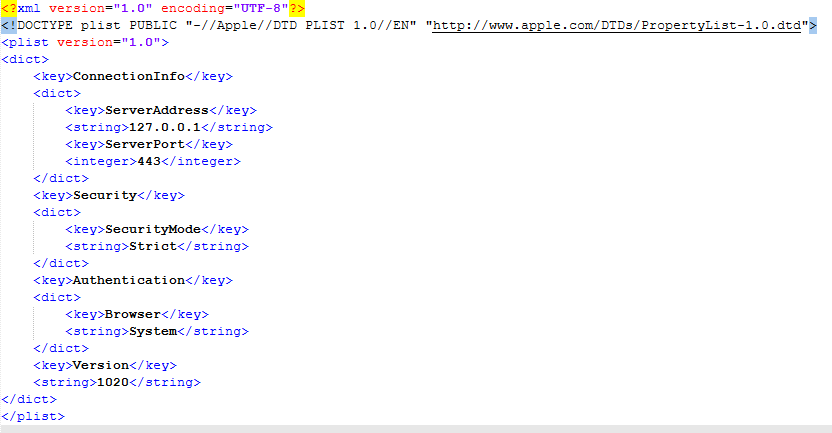
Archivo preference.plist editado
Configuración de Desktop Client
Creación y edición de perfiles de configuración
Los administradores ahora tienen la opción de guardar varias configuraciones diferentes para MyQ Desktop Client (MDC) en MyQ, de modo que puedan desplegar diferentes configuraciones en función de las ubicaciones; por ejemplo, definir diferentes impresoras de reserva en cada una de sus oficinas o habilitar la cola de impresión de clientes sólo para estaciones de trabajo seleccionadas.
Es posible configurar perfiles antes de desplegar MyQ Desktop Client 10.2+. Una vez que MyQ Desktop Client se conecta al servidor, se inicia automáticamente utilizando la configuración de los perfiles aplicables si esta función está activada.
En la pestaña Configuración de MyQ Desktop Client (MyQ, Configuración, MyQ Desktop Client), puede configurar los ajustes y el despliegue del MDC.
Puede crear varios perfiles de configuración, asignarlos a ubicaciones específicas y configurar las funciones de Desktop Client para esa ubicación concreta.
Los clientes que no coincidan con ninguno de los perfiles utilizarán los ajustes del perfil Predeterminado. Si el cliente coincide con varios perfiles, se utilizará el perfil más alto de la lista.
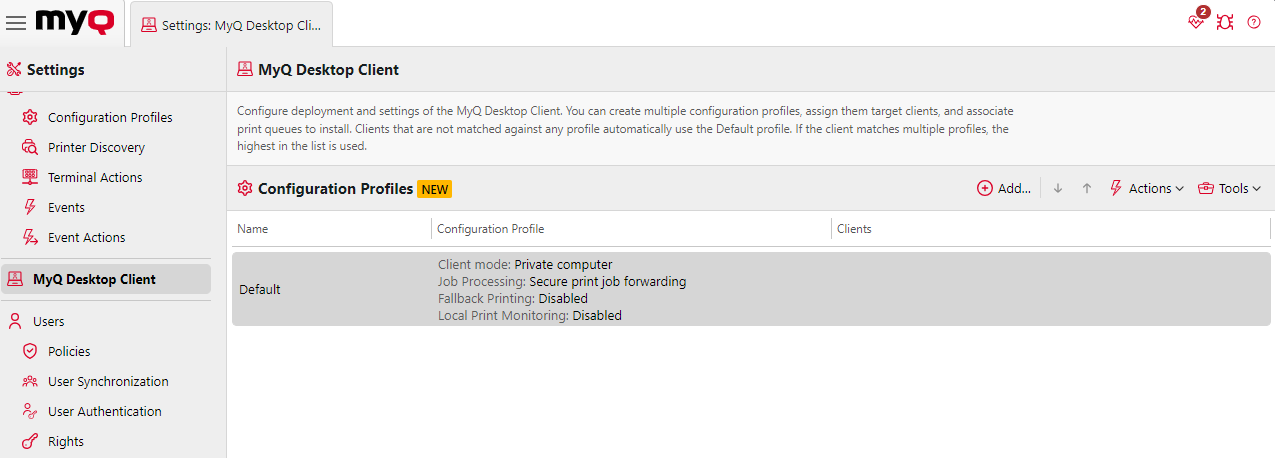
Para crear un nuevo perfil de configuración para MDC:
En la ficha Configuración de MyQ Desktop Client, haga clic en Añadir en la esquina superior derecha.
En el General introduzca un Nombre para su perfil de configuración.
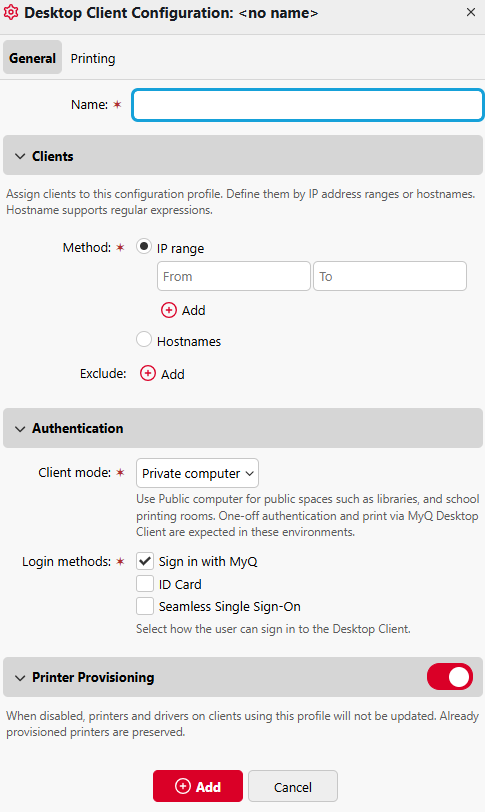
En el Clientes especifique a qué clientes debe aplicarse este perfil de configuración, ya sea mediante una etiqueta Rango IP o Regex de nombres de host. También puede añadir exclusiones.
En el Autenticación seleccione una Modo cliente. En Modo privado, el MDC ofrece un enfoque de autenticación y gestión de sesiones más indulgente, reconociendo el nivel de confianza de un dispositivo personal o asignado. Modo público se ha diseñado pensando en la seguridad de los dispositivos comunes, garantizando que los trabajos de impresión y las sesiones de usuario se gestionen para evitar accesos no autorizados. Más información sobre los modos Privado y Público aquí.
En el Autenticación elija la sección Métodos de inicio de sesiónde Iniciar sesión con MyQ, Tarjeta de identidad (requiere un lector de tarjetas en el dispositivo del usuario), y Inicio de sesión único sin fisuras (Seamless SSO utiliza Microsoft Entra ID Single Sign-on y Autenticación de Windows integrada). Para más información, véase Integrated Windows Authentication en la guía de implantación.
En Provisión de impresoras elija activar o desactivar el aprovisionamiento de impresoras. Si se desactiva, las impresoras y los controladores de los clientes que utilicen este perfil no se actualizarán, lo que puede ser útil para evitar cambios no deseados y conservar los anteriores.
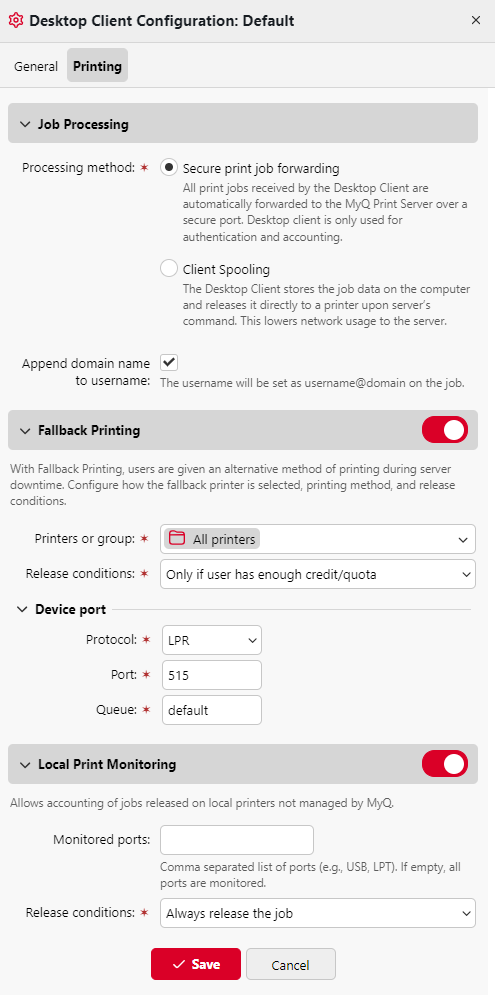
En el Impresión en la pestaña Procesamiento de trabajos seleccione una Método de tratamiento de:
Reenvío seguro de trabajos de impresión: Todos los trabajos de impresión recibidos por el Desktop Client se reenvían automáticamente al Print Server MyQ a través de un puerto seguro. Desktop Client sólo se utiliza para la autenticación y la contabilidad.
Carga de clientes: Desktop Client almacena los datos del trabajo en el ordenador y los envía directamente a la impresora cuando el servidor lo ordena. Esto reduce el uso de la red por parte del servidor.
Elija si desea Añadir el nombre de dominio al nombre de usuariosi está activada, el nombre de usuario se establecerá como nombredeusuario@dominio en el trabajo.
Activar o desactivar Impresión alternativaque permite ofrecer a los usuarios un método alternativo de impresión durante el tiempo de inactividad del servidor. Configure cómo se selecciona la impresora alternativa, el método de impresión y las condiciones de liberación.
Activar o desactivar Supervisión de impresión localque permite contabilizar los trabajos liberados en impresoras locales no gestionadas por MyQ.
Supervisión de impresión local: Si se activa, se contabilizarán los trabajos en impresoras no gestionadas por el servidor MyQ.
Puertos vigilados: Introduzca los nombres de los puertos que desea monitorizar, separados por coma (,). Puede utilizar '*' para supervisar todos los puertos relacionados con el nombre (es decir: USB* para los puertos USB1, USB2, etc.). Deje el campo vacío para supervisar todos los puertos.
Condiciones de liberación: Seleccione una de las opciones disponibles - Liberar siempre el trabajo, Sólo si el usuario tiene suficiente crédito/cuota, Sólo si el Print Server está en línea.
Haga clic en Guardarse crea su perfil de configuración y se aplica automáticamente a los MDC de los clientes especificados.
Conexión a un Central Server
También es posible conectar MyQ Desktop Client a un sitio a través de un Central Server.
Edite el nombre del instalador o el archivo de configuración como se ha descrito anteriormente para que se correspondan con la Dirección del Servidor y el Puerto del Servidor del Central Server.
Vaya a Sitios, Editar el sitio correspondiente, e introduzca el Rango IP de los dispositivos que se conectarán a esta ubicación con MDC (también es posible crear exclusiones).
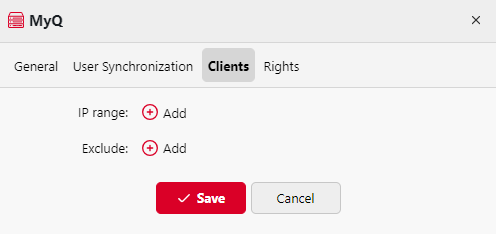
MDC se conectará ahora al servidor Site especificado.
Instalación manual
Esta opción permite a los usuarios instalar manualmente MDC, las preferencias son manejadas por el perfil de configuración descrito anteriormente.
Descargue la última versión disponible del archivo de instalación (.pkg) desde el portal MyQ Community.
Haga doble clic en el archivo de instalación. Se abre el asistente de instalación; haga clic en Continúe en.
Se abre la ventana Acuerdo de licencia del software; haga clic en Continúa.
En la siguiente pantalla, seleccione De acuerdo para aceptar los términos del acuerdo de licencia del software.
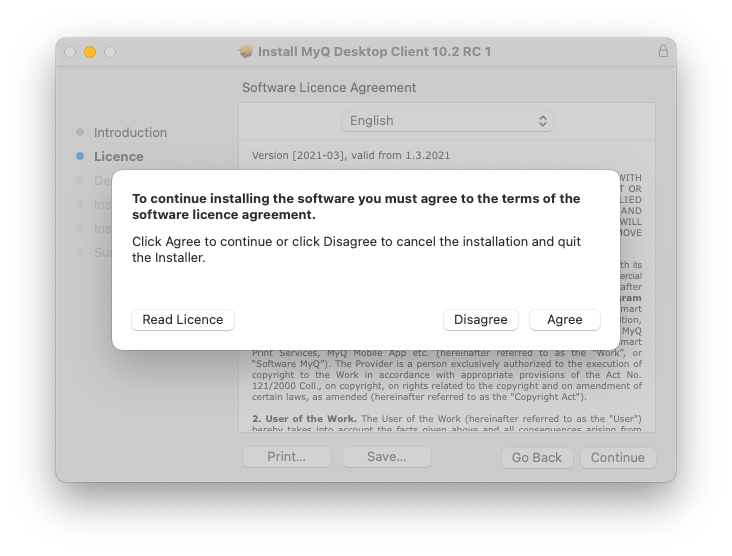
Se abrirá la ventana de selección de destino y podrá seleccionar dónde desea instalar MyQ Desktop Client y hacer clic en Continúe en.
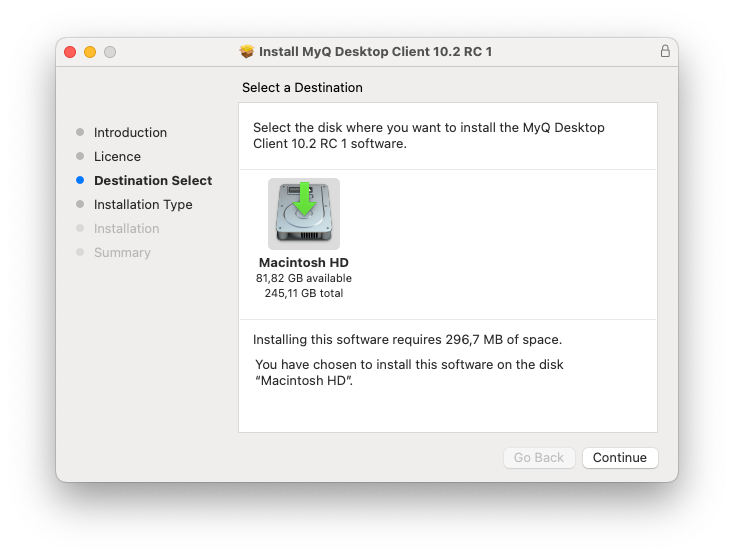
Se abre la ventana Tipo de instalación, donde puede seleccionar el destino de la instalación. Haga clic en Cambiar la ubicación de la instalación para buscar un nuevo destino o pulse Instale para iniciar la instalación en el destino predefinido.
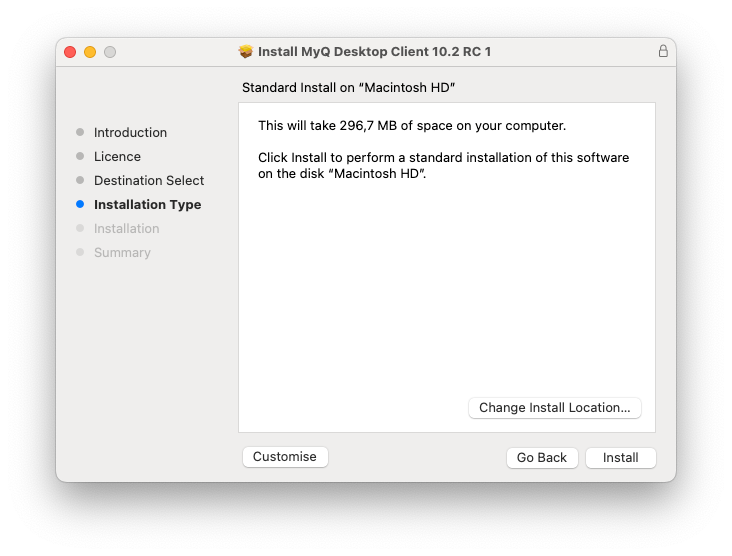
Se le redirige a la ventana Tipo de instalación, donde puede hacer clic en Instale para iniciar la instalación.
En la ventana de solicitud de autenticación, introduzca su usuario de MacOS Contraseña y haga clic en Instalar software. Se abrirá la ventana de instalación, donde podrá ver el progreso de la instalación.
Se abre la ventana Resumen. Debe indicar que La instalación se ha completado con éxito. Haga clic en Cerrar.
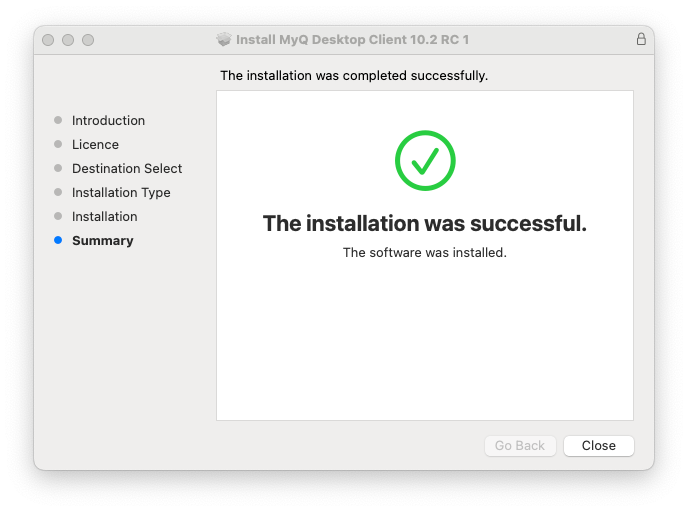
La aplicación MyQ Desktop Client ya está instalada y abierta. Consulte aquí para ver los pasos para configurarlo.
Si el modo de seguridad está configurado como Normalno EstrictoTras la instalación, aparece la siguiente advertencia.
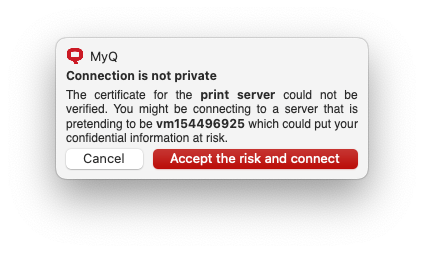
Instalación remota con Apple Remote Desktop
Se recomienda encarecidamente realizar la instalación manual en una estación de trabajo antes de desplegar la aplicación en varias estaciones de trabajo. De esta forma, el administrador puede asegurarse de que la instalación y la configuración se realizan correctamente. Otra ventaja es que el administrador puede copiar el archivo de configuración de esta instalación manual y desplegarlo en las otras estaciones de trabajo antes de instalar MDC remotamente. La configuración se aplica entonces a todas las estaciones de trabajo, sin necesidad de configurarlas individualmente después de la instalación.
Las siguientes opciones deben estar activadas en las estaciones de trabajo Mac para permitir la instalación remota desde la estación de trabajo Mac Escritorio remoto de Apple herramienta:
En OS X, abra Preferencias del sistema y haga clic en Compartir.
En la lista de servicios, seleccione Gestión remota y haga clic en Opciones.
Seleccione las siguientes opciones:
Observe
Controlar
Abrir y salir de aplicaciones
Cambiar la configuración
Eliminar y sustituir elementos
Reiniciar y apagar
Elementos de copia.
Haga clic en OK.
Despliegue del archivo de configuración
Si ha instalado y configurado MDC manualmente, puede copiar el archivo de configuración (disponible en /Usuarios/<NombreUsuarioMacOS>/Librería/Preferencias/cz.myq.mdc.plist) a la Carpeta de Preferencias del Sistemay esos ajustes se aplicarán a todos los usuarios de las estaciones de trabajo Mac.
En el Mac administrador, abra Finder y haga clic en Aplicaciones > Escritorio remoto para mostrar la ventana principal de Apple Remote Desktop (ARD).
Haga clic en Todos los ordenadores en la sección izquierda de la ventana principal de ARD. Las estaciones de trabajo Mac conectadas a su red se muestran en el panel derecho de la ventana.
Seleccione los Mac de destino deseados y haga clic en Copia en la barra de herramientas ARD (o seleccione Gestione > Copiar artículos menú). En Copiar artículos se abre la ventana.
Haga clic en Copia para copiar los elementos en los Mac seleccionados. El progreso se muestra en la ventana principal. El resultado de la copia en cada Mac se muestra en la ventana Estado columna.
Se copia el archivo de configuración:
/Biblioteca/Preferencias.
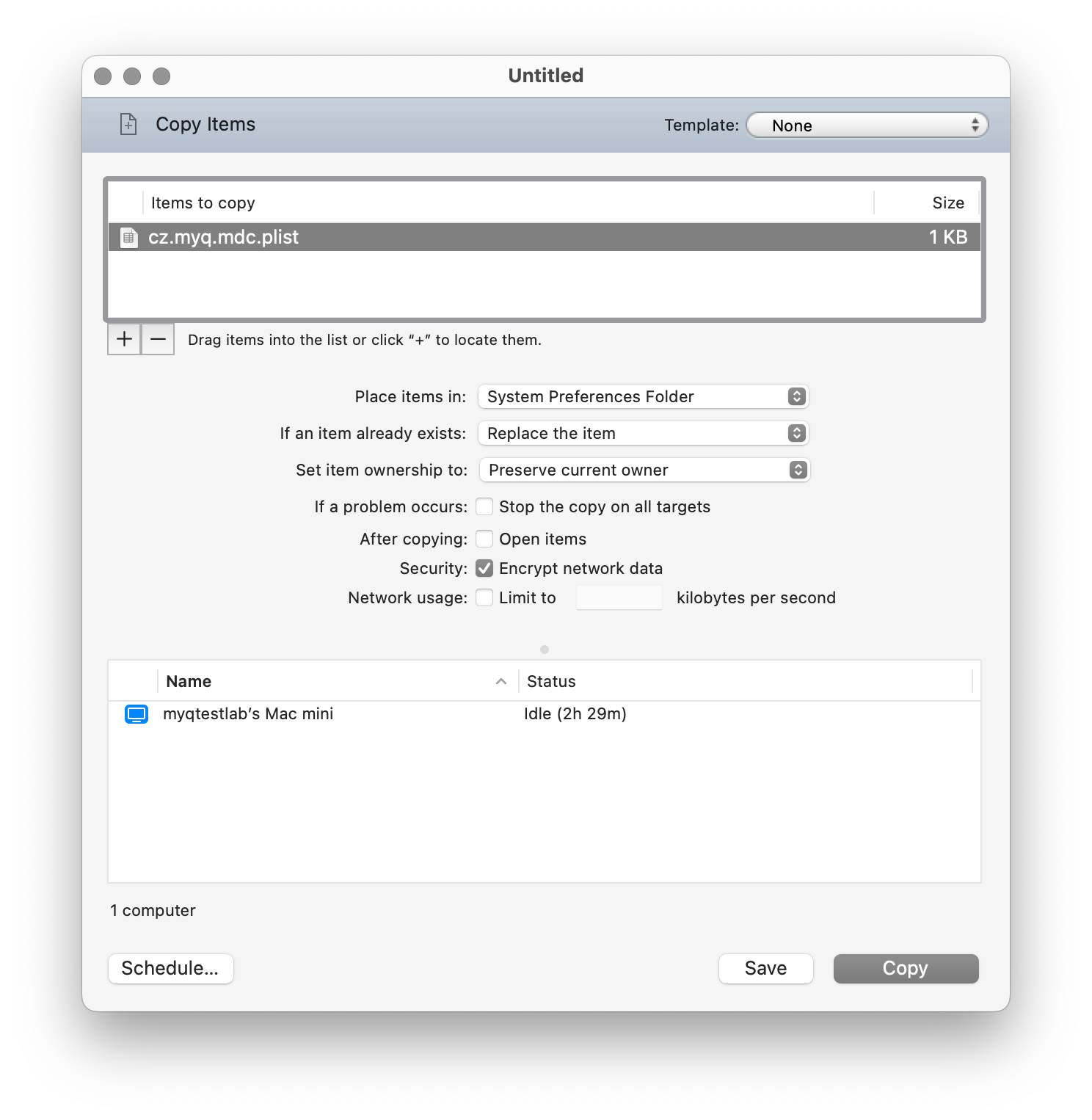
Si no se copia el archivo de configuración, una vez finalizada la instalación del paquete el usuario puede configurar MDC. El archivo de configuración se creará en la carpeta de inicio del usuario: /Biblioteca/Preferencias.
Despliegue del paquete
Para desplegar el paquete en varias estaciones de trabajo Mac:
En el Mac administrador, abra Finder y haga clic en Aplicaciones>Escritorio remoto para mostrar la ventana principal de Apple Remote Desktop (ARD).
Haga clic en Todos los ordenadores en la sección izquierda de la ventana principal de ARD. Las estaciones de trabajo Mac conectadas a su red se muestran en el panel derecho de la ventana.
Seleccione los Mac de destino deseados y haga clic en Instale en la barra de herramientas ARD (o seleccione Gestión>Instalar paquetes menú). En Instalar paquetes se abre la ventana.
Añada el
MyQ Desktop Client.pkg(disponible para su descarga en el portal MyQ Community) al archivo Paquetes mediante arrastrar y soltar o localizando el paquete con el signo más (+).Haga clic en Instale para distribuir el paquete a los Mac seleccionados. El progreso de la instalación se muestra en la ventana principal. El resultado de la distribución del paquete a cada Mac se muestra en la ventana Estado columna.
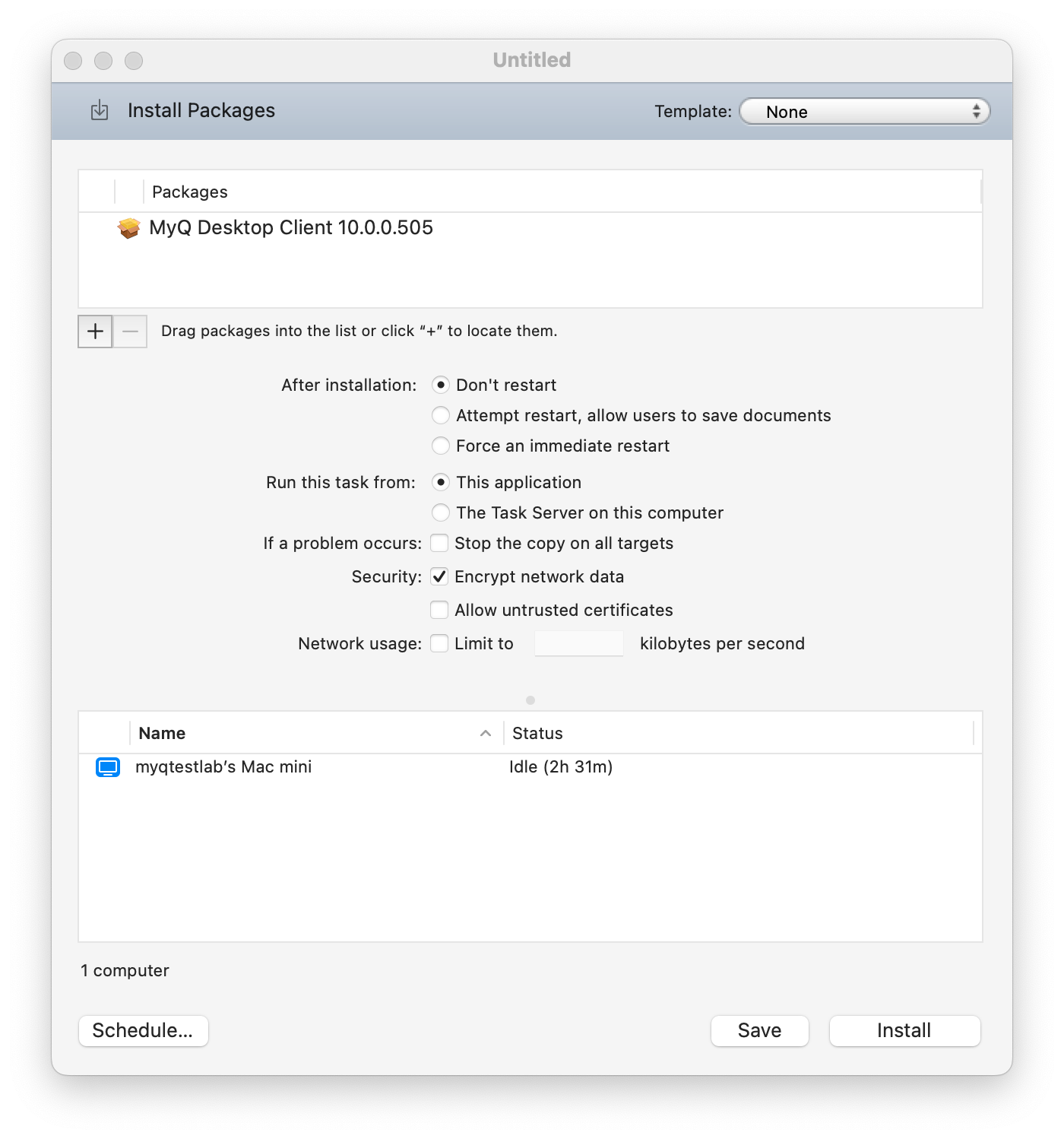
Instalación por el administrador para el usuario normal en el mismo dispositivo
Una vez instalado el Desktop Client MyQ, configure la conexión con el servidor MyQ y guárdela con el usuario admin. A continuación, vaya a \Biblioteca\Preferencias y encontrar cz.myq.mdc.plist.
Modifique los permisos del archivo: añada otro(s) usuario(s) MAC que no sea(n) administrador(es) con permisos de Lectura y Escritura o cambie los derechos de todo el mundo de Sin acceso a Leer y escribir. Después de esto, al iniciar sesión como usuario no administrador, se conectarán al servidor MyQ y, tras la autenticación, podrán utilizar MyQ Desktop Client.
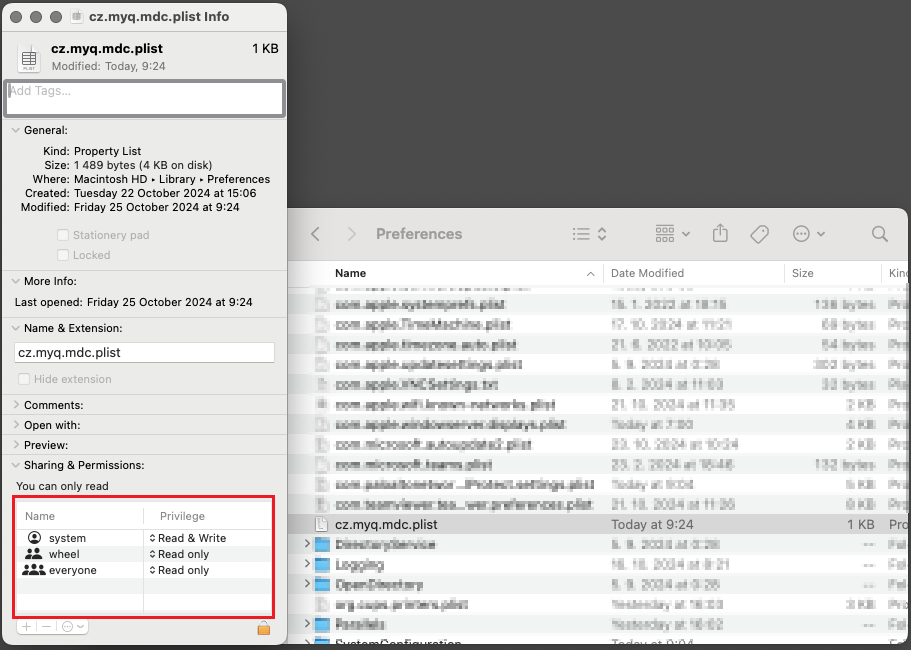
Añadir permisos de lectura y escritura para usuarios no administradores
.png)